win10虚拟机分辨率如何调 win10虚拟机分辨率设置方法
更新时间:2021-01-26 09:37:13作者:xinxin
通常情况,我们可以使用原版win10旗舰版自带的虚拟机进行一些软件的测试,相当于在系统中安装了另一个版本系统,这时有用户的win10虚拟机分辨率看起来很是不舒服,因此就需要对其适当的调整,那么win10虚拟机分辨率如何调呢?下面小编就来告诉大家win10虚拟机分辨率设置方法。
具体方法:
1、打开VMware,在菜单栏中点击编辑——首先项;
2、点击左侧的“显示”,以在右侧显示显示相关的设置。主要是自动适应和全屏两组选项;
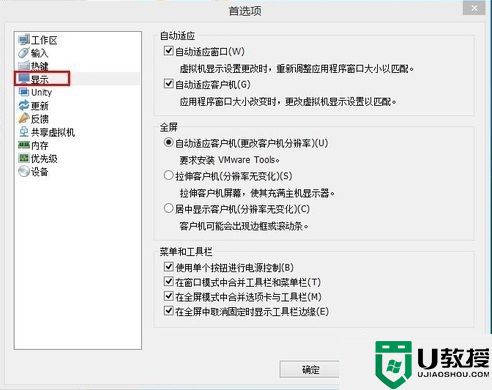
3、如果想要实现最大化软件窗口时,客户机系统屏幕能够自动适应屏幕,而且分辨率也自动变化,则请选中“自动适应”选项组里的“自动适应客户机”和“全屏”选项组里的“自动适应客户机”选项。此时客户机系统最大化后就如同电脑主系统一样占满全屏;

4、如果想要实现最大化软件窗口客户端系统能够自动适应屏幕,但是分辨率不变,则请选中“拉伸客户机”选项。此方法屏幕显示会变的不清晰;
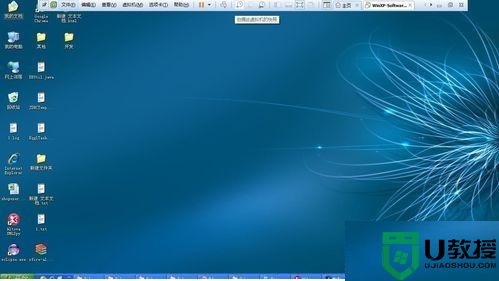
5、如果想要实现最大化软件窗口客户端系统不用自动适应屏幕,而且分辨率不变,则请选中“居中显示客户机”选项。此方法分辨率不变,清晰度也保障不变,但是客户机系统屏幕不会自动变大。

以上就是小编给大家介绍的win10虚拟机分辨率设置方法了,还有不清楚的用户就可以参考一下小编的步骤进行操作,希望能够对大家有所帮助。
相关教程:
win10自带虚拟机怎么装系统
win10虚拟机分辨率如何调 win10虚拟机分辨率设置方法相关教程
- win10玩war3分辨率低怎么调 win10打开war3分辨率低看不清设置方法
- win10怎么调整电脑分辨率 如何调电脑分辨率win10
- win10软件分辨率低怎么办 win10软件分辨率太低如何调整
- 怎么调整win10分辨率 图文详解调整win10分辨率的方法
- win10截图 分辨率低怎么回事 win10截图高分辨率如何设置
- win10屏幕分辨率灰色怎么办 win10分辨率设置是灰色的处理办法
- win10电脑分辨率低怎么办 win10分辨率太低的调整方法
- win10游戏分辨率不对如何处理 win10游戏分辨率不匹配解决方法
- win10更改魔兽分辨率方法 win10系统魔兽争霸分辨率怎么调
- 黑屏怎么调分辨率win10 win10分辨率黑屏怎么调回来
- Win11如何替换dll文件 Win11替换dll文件的方法 系统之家
- Win10系统播放器无法正常运行怎么办 系统之家
- 李斌 蔚来手机进展顺利 一年内要换手机的用户可以等等 系统之家
- 数据显示特斯拉Cybertruck电动皮卡已预订超过160万辆 系统之家
- 小米智能生态新品预热 包括小米首款高性能桌面生产力产品 系统之家
- 微软建议索尼让第一方游戏首发加入 PS Plus 订阅库 从而与 XGP 竞争 系统之家
热门推荐
win10系统教程推荐
- 1 window10投屏步骤 windows10电脑如何投屏
- 2 Win10声音调节不了为什么 Win10无法调节声音的解决方案
- 3 怎样取消win10电脑开机密码 win10取消开机密码的方法步骤
- 4 win10关闭通知弹窗设置方法 win10怎么关闭弹窗通知
- 5 重装win10系统usb失灵怎么办 win10系统重装后usb失灵修复方法
- 6 win10免驱无线网卡无法识别怎么办 win10无法识别无线网卡免驱版处理方法
- 7 修复win10系统蓝屏提示system service exception错误方法
- 8 win10未分配磁盘合并设置方法 win10怎么把两个未分配磁盘合并
- 9 如何提高cf的fps值win10 win10 cf的fps低怎么办
- 10 win10锁屏不显示时间怎么办 win10锁屏没有显示时间处理方法

